고정 헤더 영역
상세 컨텐츠
본문
인스타그램 탈퇴방법
안녕하세요. 라자입니다. 오늘은 인스타그램 탈퇴방법에 대해서 알아보는 시간을 가져보도록 하겠습니다. 인스타그램 이용률이 해마다 늘어나는 SNS 시대에 살고 있는 요즘 시대는 인스타그램을 이용하는 사람들이 많아지고 있는데요. 저도 인스타그램을 작년까지는 많이 하다가 어느 순간 광고도 많아지고 예전에 비해 많이 바뀐 것 같아서 인스타그램 탈퇴를 하였습니다.

어느 플랫폼이나 처음에는 안 그랬지만 인기를 얻고 사람들이 몰려드는 순간 다 광고로 바뀌는 것 같습니다.인스타그램 탈퇴를 하지만 언젠가는 다시 인스타그램 가입을 하고 이용하고 있을 저의 모습을 볼 수도 있겠군요. 인스타그램 탈퇴를 하던 중 조금은 복잡하여 이렇게 포스팅으로 탈퇴 방법을 남겨보고자 합니다.

인스타그램 탈퇴방법은 시간이 그리 오래 걸리지는 않지만 고객센터에서 미로처럼 만들어놔서 대신 클릭할것들이 많습니다.
제가 하는 대로만 그대로 따라오시면 쉽게 인스타그램 탈퇴를 할 수가 있으니 그대로 따라오기만 하세요. 먼저 본인이 사용하고 있는 인스타그램에 접속해서 로그인을 해줍니다. 오른쪽 위 작대기 3개가 있는 모양을 클릭해줍니다.
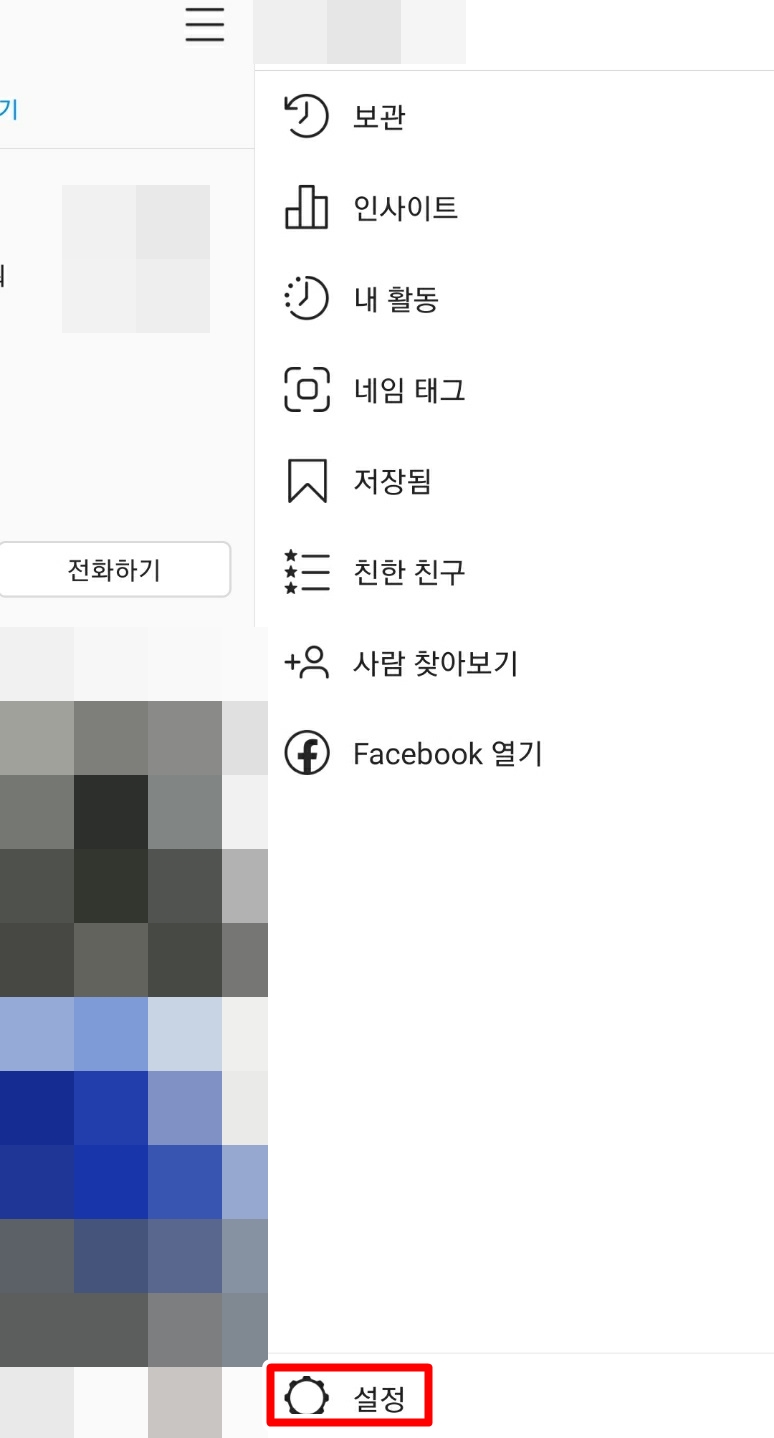
위와 같은 화면이 나오는데 제일 아래 톱니바퀴 모양의 설정을 클릭해줍니다.

여기서는 도움말을 클릭해줍니다. 설정에 들어오시면 다양한 안내문이 나옵니다.
이거 뭐 그냥 여기서 탈퇴를 적어놓으면 되는데 참 어렵게도 인스타그램 탈퇴를 만들어 놓았다는 생각이 들었습니다.

고객 센터를 클릭해줍니다. (아직도 나오지 않는 인스타그램 탈퇴 안내문)

어느 순간 숨은 글자 찾기가 되어버린 탈퇴 방법... 여기서 계정 관리를 클릭해 줍니다. 네. 아직도 나오지 않았습니다. 제 예상은 인스타그램이 최대한 탈퇴를 못하게 막으려고 탈퇴방법을 미로처럼 만든 것 같습니다.

정말 탈퇴한번 어렵게 만들어 놓았네요. 하지만 우리의 목표는 오직 탈퇴뿐입니다. 내 인스타그램을 삭제하려면을 클릭해줍니다.

중간쯤에 나오는 계정 삭제 페이지를 클릭해줍니다.

후후, 드디어 계정 삭제라고 뜹니다. 저희의 승리입니다. 빨간 표시된 부분을 하나하나씩 채우시면 되는데
1. 계정을 삭제하시는 이유를 적으시고 (저는 인스타그램 광고가 너무 많아서로 선택했습니다)
2. 계속하려면 비밀번호를 입력하라고 합니다. (끈질긴 인스타그램 고객센터)
3. 마지막으로 내 계정 영구 삭제를 클릭하면 인스타그램 탈퇴는 여기서 끝이 납니다,
여기까지 잘 따라오셨다면 인스타그램 탈퇴방법을 잘하셨으리라고 믿습니다. 차근차근 제대로만 따라 하면 되니 쉬우실 거라 생각이 듭니다. 오늘은 인스타그램 탈퇴방법에 대해서 알아보았습니다.
인스타그램 사람찾기
인스타그램 사람찾기 여러분의 첫 번째 SNS는 무엇이었나요? 핸드폰이 보급되기 전까지는 우리는 컴퓨터에 의존하며 서로의 안부를 확인하고 일상을 공유했었죠. 그때 당시 제일 인기 있었던 것
rajaraja.tistory.com
인스타그램 PC버전 사용하는 방법
인스타그램 PC버전 사용하는 방법 여러분은 SNS를 사용하시나요? 여러 SNS가 있지만 그중에서도 아마 제일 많이 사용하는 것은 아마도 인스타그램이 아닐까라는 생각이 듭니다. 저도 예전에는 페�
rajaraja.tistory.com
어지간히도 탈퇴를 쉽게 하지 못하게 만들어 놓았다는 생각이 듭니다. 쉽게 볼 인스타그램 고객센터가 아니었습니다. 시간이 지나면 또 인스타그램 가입을 할지 모르지만 탈퇴를 하니 속이 다 시원합니다.
'정보방' 카테고리의 다른 글
| 여주 효능 (0) | 2020.09.12 |
|---|---|
| 알로에 효능 (0) | 2020.09.10 |
| 삼성전자 주식을 한 주씩 매수 한 결과 (0) | 2020.08.26 |
| 도쿄올림픽 취소 및 향후 일정 (2) | 2020.03.31 |
| KBO 프로야구 시범경기 전격취소 및 메이저리그 일정 (5) | 2020.03.05 |






댓글 영역